Mange bedrifter og utdanningsinstitusjoner bruker PDF-filer til å dele informasjon som budsjetter eller tidsplaner. Du kan imidlertid ikke opplyse alt i PDF-filen når du deler den med en annen person eller et selskap.
Med PDF Eraser for Windows (XP gjennom Windows 8), kan du fjerne hele sider fra filen, rotere enkelte sider, og slette eller legge til informasjon og bilder. I den gratis versjonen av PDF Eraser brukes et vannmerke med grå tekst med applikasjonens navn øverst til venstre på hver side. Hvis du ønsker å dele PDF-dokumentene dine i et profesjonelt miljø, vil du utelukke $ 30 for den betalte versjonen - åpne døren for kommersiell lisensiering og teknisk support.
Installatøren for applikasjonen kommer ikke fullpakket med bloatware, noe som gir det en kant over mange av de andre gratis prøveversjonene som er gratis å prøve. Klar til å prøve det? La oss komme i gang:
Ta en kopi av PDF Eraser til PCen, og start programmet når du er ferdig med å installere. For å komme i gang med redigeringsprosessen, klikk på Åpne PDF-knappen og finn PDF-filen du vil redigere på datamaskinen.
I dette eksemplet skal jeg jobbe med en poesiskannelse fra et litteraturkurs.
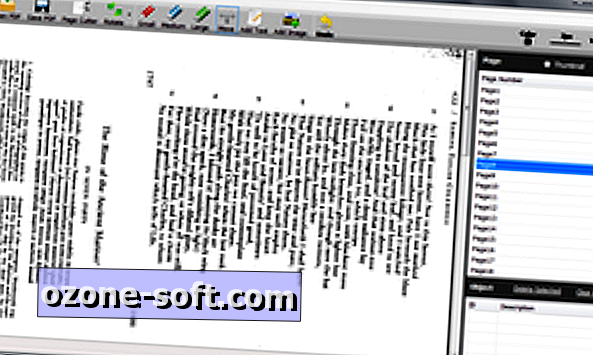
Som du kan se, er denne PDF-en ikke veldig leser-vennlig. Teksten roteres 90 grader med urviseren, og skrap fra skanneren er over hele siden. Roteringsknappen kan fikse sideorienteringen, og viskelærverktøyet kan brukes til å fjerne alle de små merkene. I tillegg kan du fjerne store blokker med tekst eller bilder som ikke er hovedfokus for PDF-filen, eller til og med legge til din egen. En liten feil med dette programmet oppstår når du sletter et område og deretter prøver å legge til tekst på toppen av det. I stedet sletter du, og lager deretter teksten andre steder på siden og flytter den til der du vil.
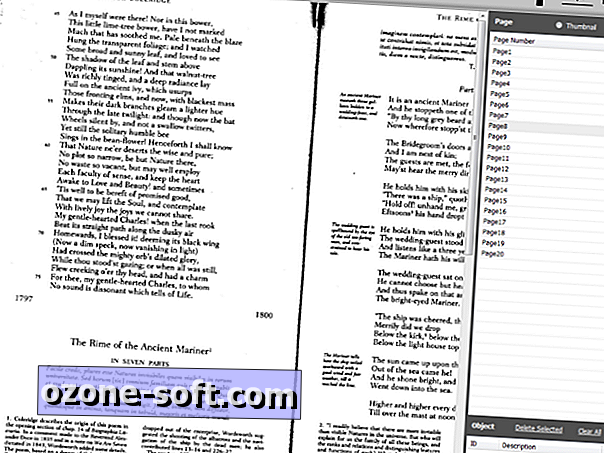
Hvis du ved et uhell sletter noe eller legger til tekst på feil sted, kan hver handling unngås individuelt. Det er en liten revisjonslogg nederst i høyre hjørne. Bare klikk på en av handlingene, og PDF Eraser vil vise deg hvor det skjedde på filen. Når du har funnet feilen, klikker du bare Slett valgt, og endringen vil bli ugyldig.
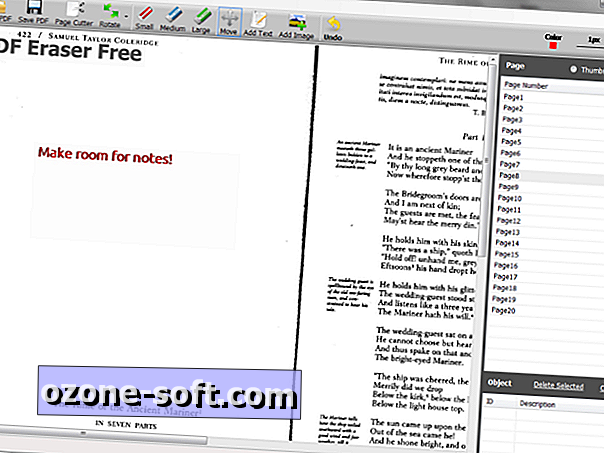
Når du er ferdig med å redigere alle endringene, går du til Arkiv> Lagre som PDF, og gir dokumentet et navn.













Legg Igjen Din Kommentar